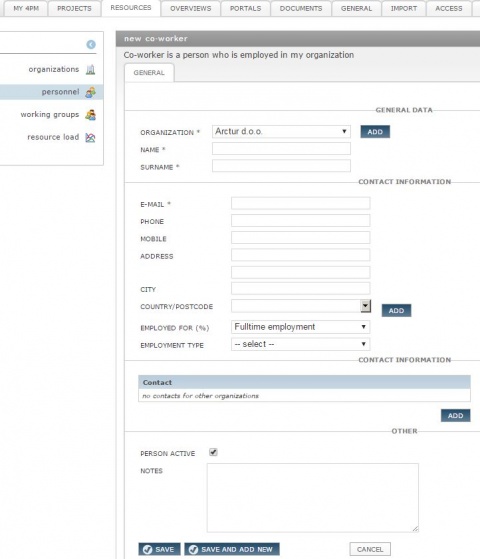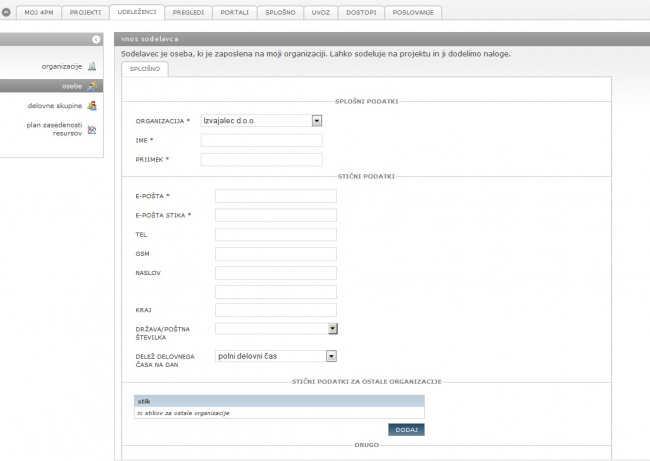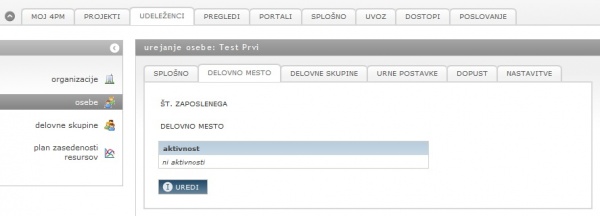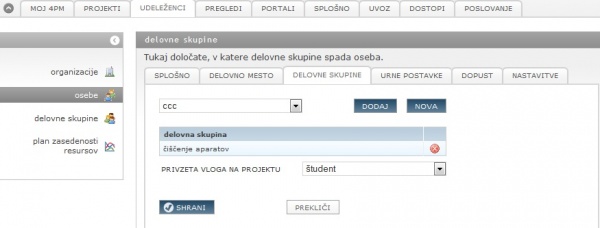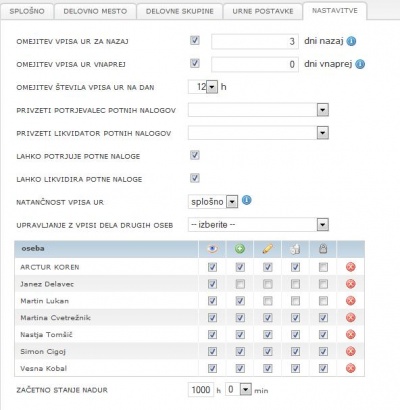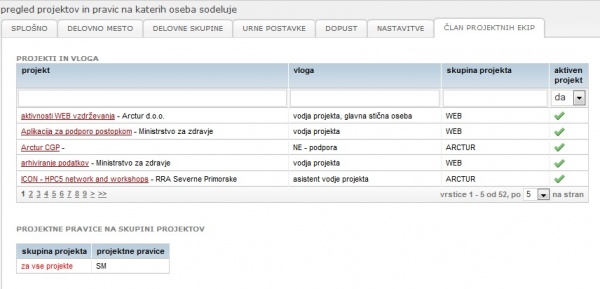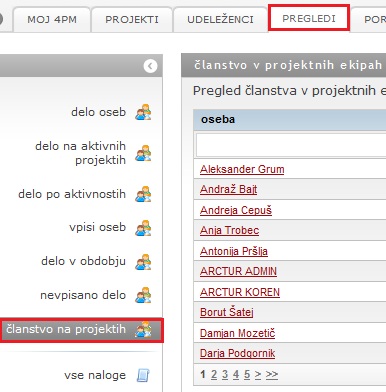Difference between revisions of "Person/en/"
(Created page with "= New person entry = Follow these steps to enter new person: # select tab: internal, external, contacts # click ADD to open a form # select an organization from drop-down list #...") |
|||
| Line 16: | Line 16: | ||
[[Image:2.1.1.vnos_osebe.jpg|650px|]]<br> | [[Image:2.1.1.vnos_osebe.jpg|650px|]]<br> | ||
| − | ==== | + | === ROLE === |
| − | |||
| − | + | Enter the number of employee. Number of employee is required to | |
| − | + | *enter the travel orders (numbering), | |
| + | *classification of employees REVIEWS / PRESONNEL WORK and | ||
| + | *integration with other information systems. | ||
| + | |||
| + | Select working position . | ||
| + | If a work position has a job descriptions using list of activities, here are displayed activity which a person should performs. | ||
[[Image:2.1.1.delovnoMesto.jpg|600px|]]<br> | [[Image:2.1.1.delovnoMesto.jpg|600px|]]<br> | ||
| − | === | + | ===WORKING GROUPS=== |
| − | + | A person may be a member of various working groups. working group assist the addition of a large number of employees on projects and assignments. | |
[[Image:2.1.1.delovnesskupine.jpg|600px|]]<br> | [[Image:2.1.1.delovnesskupine.jpg|600px|]]<br> | ||
| − | === | + | ===HOURLY RATE=== |
| − | + | Hourly rate is set to the individual for a type of project in a specified period. This means that all entries of the work, which are carried out in a given period are calculated using recorded hourly to get personnel costs by projects. A person can have for different types of projects varying hourly fee. | |
| − | |||
| − | |||
| − | + | An individual can have set a single project hourly rate for a particular project, in this case the individual has a single hourly rate for the entire duration of the project (for example, the average hourly wage). | |
| − | + | Complex projects (type: partner, cross-border cooperation, SEE) it is possible to manually change the different hourly rates for an arbitrary level of the reporting period of the project. | |
| − | |||
| − | ==== | + | ====SETTINGS ==== |
| − | + | For individual user:<br> | |
**omejitev vpisa ur za nazaj oz. vnaprej (Administrator v splošnih nastavitvah vklopi obdobje omejitve vpisa. Če je omejitev vpisa vklopljena, je treba vsakemu uporabniku določiti, koliko dni za nazaj oz. vnaprej lahko poroča (vpisuje o opravljenem delu). Če je omejitev izklopljena, potem lahko uporabnik poljubno poroča o opravljenem delu. | **omejitev vpisa ur za nazaj oz. vnaprej (Administrator v splošnih nastavitvah vklopi obdobje omejitve vpisa. Če je omejitev vpisa vklopljena, je treba vsakemu uporabniku določiti, koliko dni za nazaj oz. vnaprej lahko poroča (vpisuje o opravljenem delu). Če je omejitev izklopljena, potem lahko uporabnik poljubno poroča o opravljenem delu. | ||
Revision as of 16:40, 16 May 2013
New person entry
Follow these steps to enter new person:
- select tab: internal, external, contacts
- click ADD to open a form
- select an organization from drop-down list
- fill-in required fields: NAME, FAMILY NAME and E-MAIL
- fill-in missing fields if available
- optional - add contact details for other organizations.
Internal Co-worker and External data
ROLE
Enter the number of employee. Number of employee is required to
- enter the travel orders (numbering),
- classification of employees REVIEWS / PRESONNEL WORK and
- integration with other information systems.
Select working position . If a work position has a job descriptions using list of activities, here are displayed activity which a person should performs.
WORKING GROUPS
A person may be a member of various working groups. working group assist the addition of a large number of employees on projects and assignments.
HOURLY RATE
Hourly rate is set to the individual for a type of project in a specified period. This means that all entries of the work, which are carried out in a given period are calculated using recorded hourly to get personnel costs by projects. A person can have for different types of projects varying hourly fee.
An individual can have set a single project hourly rate for a particular project, in this case the individual has a single hourly rate for the entire duration of the project (for example, the average hourly wage).
Complex projects (type: partner, cross-border cooperation, SEE) it is possible to manually change the different hourly rates for an arbitrary level of the reporting period of the project.
SETTINGS
For individual user:
- omejitev vpisa ur za nazaj oz. vnaprej (Administrator v splošnih nastavitvah vklopi obdobje omejitve vpisa. Če je omejitev vpisa vklopljena, je treba vsakemu uporabniku določiti, koliko dni za nazaj oz. vnaprej lahko poroča (vpisuje o opravljenem delu). Če je omejitev izklopljena, potem lahko uporabnik poljubno poroča o opravljenem delu.
- omejitev števila vpisanih ur na dan (privzeto vrednost 24 ur na dan lahko poljubno spremenite za vsakega uporabnika posebej),
- pravice za potrjevanje oz. likvidiranje potnih nalogov (Če je vklopljen modul POTNI NALOGI. Vsaka organizacija ima lahko več potrjevalcev / likvidatorjev potnih nalogov. Vsaka oseba ima lahko privzetega potrjevalca, to pomeni, da pri novem potnem nalogu ali obračunu potnega naloga ni treba izbirati iz spustnega seznama.)Več o tem
- privzeti potrjevalec/likvidator
- lahko potrjuje, likvidira (Lahko potrjuje – novi potni nalogi morajo biti potrjeni pred odhodom na pot. Lahko likvidira – pomeni, da pregleda potni nalog in ga zaklene za nadaljnje urejanje oz. pošlje v ERP sistem.
- natančnost vpisa ur,
- začetno stanje nadur (Več o tem)
- upravljanje z vpisi dela drugih oseb:
- Izberemo osebe, za katere lahko uporabnik upravlja z vpisi dela
- Določimo nivo pravic:
 Lahko vidi vpisano delo izbrane osebe
Lahko vidi vpisano delo izbrane osebe Lahko vnese delo za izbrano osebo. Svoje vpise lahko tudi ureja, ne more pa urejati in brisati zapisov, ki jih je vnesla izbrana oseba
Lahko vnese delo za izbrano osebo. Svoje vpise lahko tudi ureja, ne more pa urejati in brisati zapisov, ki jih je vnesla izbrana oseba Lahko ureja zapise, ki jih je vnesla izbrana oseba
Lahko ureja zapise, ki jih je vnesla izbrana oseba Lahko briše zapise, ki jih je vnesla izbrana oseba
Lahko briše zapise, ki jih je vnesla izbrana oseba Lahko zaklepa vnašanje, urejanje in brisanje zapisov izbrane osebe.
Lahko zaklepa vnašanje, urejanje in brisanje zapisov izbrane osebe.
PROJEKTNE EKIPE
pregled projektov, na katerih sodeluje oseba, njena vloga na projektu in skupina projektov. Če ima oseba določene tudi projektne pravice, so te izpisane pod tabelo:
Enak pregled je tudi v zavihku PREGLEDI / ČLANSTVO NA PROJEKTIH.
- Zunanjemu sodelavcu določimo še delovno mesto, delovne skupine, urne postavke, splošne nastavitve in na koncu dodelimo uporabniške pravice. Postopek je enak kot pri sodelavcih.
Pozor: Da bo začetek uporabe 4PM hiter in enostaven, pripravite seznam oseb v Excelovi tabeli, ki ga uvozimo v 4PM.